3dmax停止工作怎么解决?3dmax停止工作解决方法
时间:2022-10-26 21:54
很多小伙伴在使用3dmax的时候,会遇到停止工作的情况,不知道怎么解决,下面小编就为大家详细的介绍一下,相信一定会帮到你们的。
3dmax停止工作怎么解决?3dmax停止工作解决方法
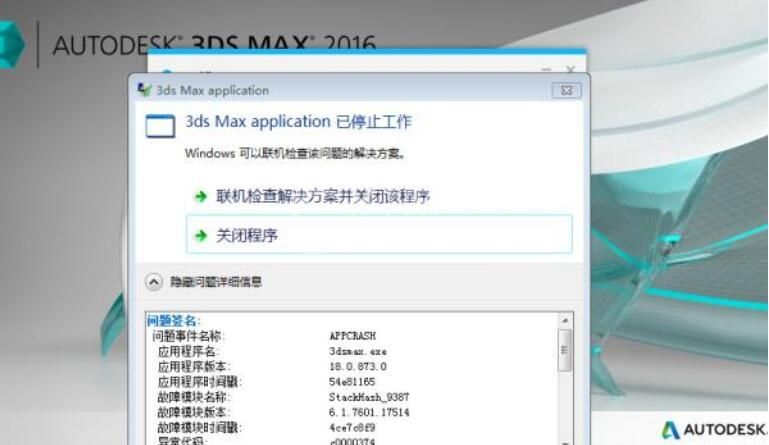
解决3dmax application已停止工作的三种方法如下:
一、在桌面右键点击3dmax图标,属性-兼容性-以兼容模式运行这个程序-下面选择你的电脑系统,我的是W7,然后打钩就能解决3dmax application已停止工作。
二、不用重新安装和重做系统就能解决3dmax application已停止工作的问题。在3dMAX的文件夹里搜索biped文件,然后将其删除,重新打开MAX,MAX会提醒你biped文件已经损坏,是否要恢复到出厂设置,选择是就行。程序 - Autodesk - Autodesk 3DS MAX 2015 - Change Graphics Mode - 设置成OpenGL,你的3dMAX软件又可以恢复正常了。
三、可能是3dmax软件版本运行环境不兼容造成的3dmax application已停止工作,还请您重新洗下载其他版本的软件即可
1、安装方法:运行下载回的3dsMax安装包,选择选择双击解压目录,然后软件将会弹出安装3dsMax界面,点击“在计算机上安装”
2、接下来设定一下软件的安装目录,软件默认是安装在c磁盘的路径C:Program Files (x86)autodesk,如果C盘空间不够的话,点击浏览可以更改安装位置
3、等待安装完成,安装完毕后,先不要运行,断开计算机网络连接(,然后点击“立即启动”,3dmax软件安装完成即可解决3dmax application已停止工作的问题。
以上这篇文章就是3dmax停止工作解决方法,更多精彩教程请关注Gxl网!



























